
Referință mixtă în Excel (cuprins)
- Introducere la referințe mixte în Excel
- Exemple de referință mixtă în Excel
Introducere la referințe mixte în Excel
Referința este una dintre caracteristicile importante din Excel care ajută în timp ce lucrăm cu operațiuni excel, folosind formule. Referință mixtă, numele în sine spune că este o combinație de referințe. Combinația include referință relativă și referință absolută.
Unul ar trebui să fie familiarizat cu referința relativă și absolută pentru a înțelege și lucra cu referința mixtă. Deci, mai întâi vom vedea care este referința relativă și ce este o referință absolută, cum o putem folosi în formule și toate vom vedea cu exemple conexe.
Exemple de referință mixtă în Excel
Iată exemplele lucrărilor de referință relativă și absolută cu referință mixtă în Excel, date mai jos.
Puteți descărca acest șablon Excel de referință mixtă aici - șablonul Excel de referință mixtăExemplul # 1 - Referință relativă
În mod implicit, referința din excel o va considera drept referință relativă. Referința nu este nimic dacă introducem „= A1” în celula B1, atunci ne referim la A1 în B1. Să vedem un exemplu pentru a înțelege referința relativă.
Luați în considerare imaginea de mai jos a câștigurilor și cheltuielilor din ianuarie până în mai.

Acum vrem să calculăm numerarul rămas după cheltuielile plătite din câștiguri. Putem obține asta cu formula simplă de scădere a cheltuielilor din câștig. Trebuie doar să introduceți formula de lângă cheltuieli pentru a găsi banii rămași în fiecare lună.
Observați imaginea de mai jos Am introdus formula lângă cheltuielile pe care le puteți găsi din bara de formule.
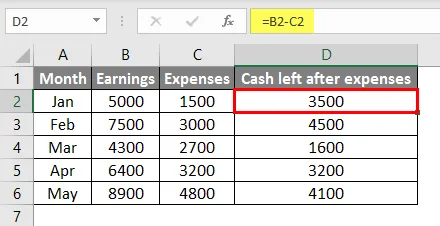
Dacă observăm formula din D2 este B2-C2, înseamnă că D2 se referă la combinația dintre B2 și C2. Când tragem formula către liniile de jos, va fi similară cu D2, asta înseamnă că pentru D2 s-a făcut referință de la B2 și C2 în mod similar pentru D3, se va face referire de la B3 și C3, pentru D4 se va face referință de la B4 și C4 și așa mai departe.
Putem observa capturile de ecran aferente pentru alte luni. Imaginea de mai jos este legată de D3, care se referă la B3 și C3.
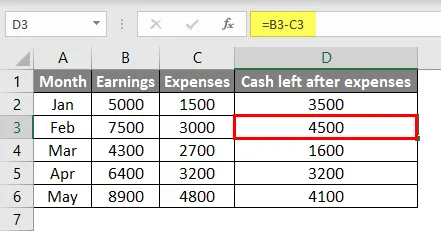
Captura de ecran legată de D4, care se referă la B4 și C4.
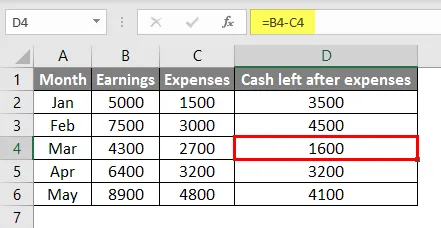
Aceasta înseamnă că formula va considera întotdeauna aceeași referință la fel ca prima formulă în legătură cu aceasta. Sper că v-ați dat ideea care este referința relativă unde putem folosi.
Exemplul # 2 - Referință absolută
Luați în considerare același exemplu pentru a înțelege și referința absolută. Să luăm în considerare din ecranul de mai sus că avem câștiguri și cheltuieli, să presupunem că avem cheltuieli cu chirii fixe, în plus, cheltuielile disponibile în tabel.
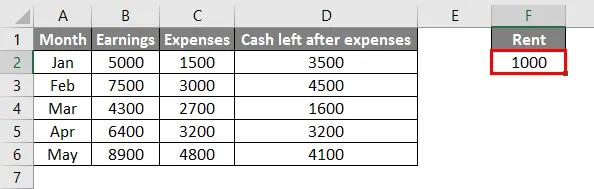
În cele de mai sus, am menționat chiria într-o singură celulă care este F2. Acum trebuie să modificăm formula din coloana D pentru a scădea chiria din „numerar rămas după cheltuieli”.

Observați ecranul pe care l-am scăzut F2 din rezultatul B2-C2. Să tragem formula și la celelalte celule.
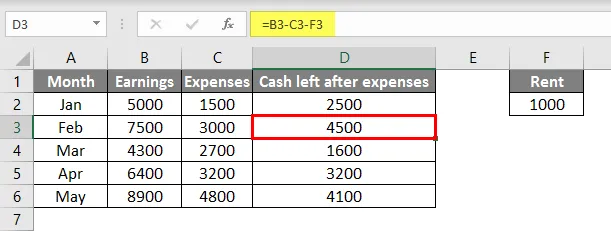
Am târât formula, dar totuși rezultatele nu se schimbă, deoarece în celula D2 am scăzut F2 așa cum s-a explicat mai devreme, Excel va lua referință relativă, așa că a fost necesară F3 pentru formula din D3, în mod similar F4 în D4. Dar nu avem valori în celulele F3, F4, F5 și F6, motiv pentru care consideră celulele ca fiind zero și nu au afectat rezultatele.
Cum putem rezolva acest lucru fără a trage chiria către celulele F3, F4, F5 și F6. Aici, referința absolută ajută la obținerea rezultatelor corecte fără a trage chiria.
Este foarte simplu să creăm referința absolută, trebuie doar să facem clic pe formulă și să selectăm celula F2 și să facem clic pe D2, atunci se va crea referința absolută.

Dacă $ se aplică atât pentru indicele de coloană F, cât și pentru indexul de rând 2, atunci referința absolută este la nivelul celulei. Acum trageți formula în D3, D4, D5 și D6 și vedeți cum se schimbă rezultatele.
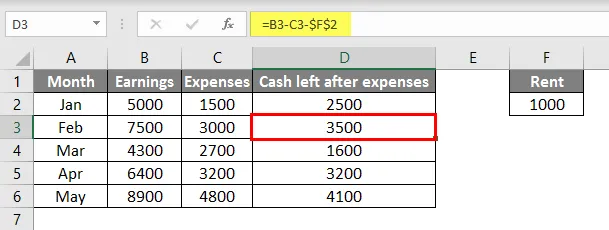
Observă formula din celula D3 este de $ F $ 2 doar după ce am târât formula. Deoarece este blocat la nivel de celulă, acesta va lua doar referință din F2. Aceasta este utilizarea de referință absolută. Aceasta va lua referința din indexul blocat.
Exemplul # 3 - Referință mixtă
După cum am menționat anterior în referință mixtă, vom folosi atât referință relativă, cât și referință absolută. Să vedem cum le putem folosi pe amândouă folosind același exemplu.
Luați în considerare datele în formatul de mai jos, așa cum se arată în captură de ecran.

Din tabelul de mai sus, trebuie să găsim procentul de câștig al fiecărei luni față de „Totalul” din 5 luni câștiguri în mod similar, procentele pentru cheltuieli și numerarul rămas după cheltuieli.
Dacă tot nu este clar, trebuie să aflăm 5000 procente din totalul câștigurilor de 5 luni pe 32100.
Acum, în tabelul gol de mai jos, trebuie să găsim procentul pentru fiecare celulă.
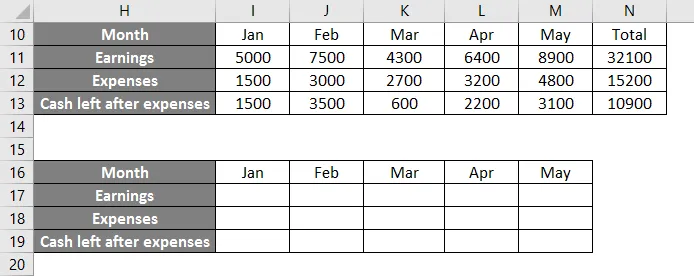
Formula de găsire a procentului este împărțită câștigurilor Jan la 32100.

Dacă observați, am folosit referința absolută, deoarece toate veniturile lunii ar trebui să se împartă doar cu total. Acum putem trage formula până în luna mai.
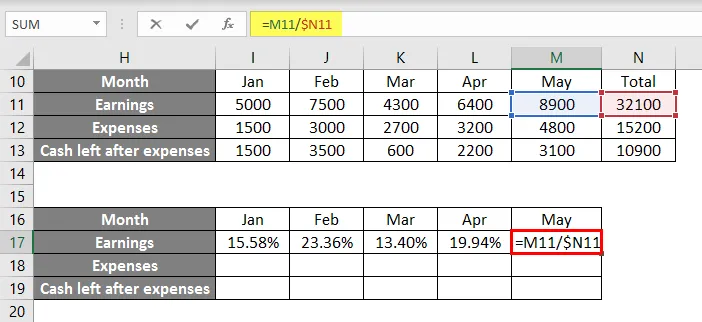
Acum trageți de asemenea formulele în partea de jos.
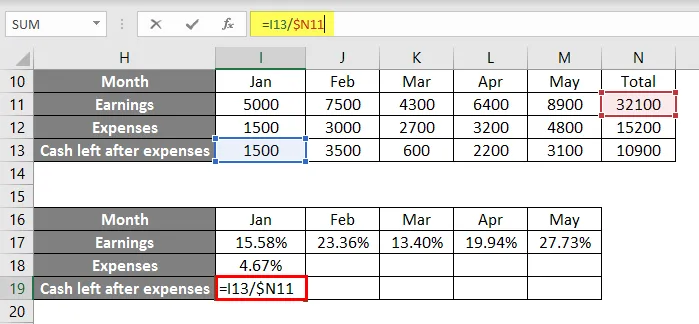
Dacă observăm în continuare, formula pentru cheltuieli este de a lua doar un total de câștiguri, dar de fapt ar trebui să fie necesare cheltuieli totale de 15200. Pentru asta, trebuie să creăm o referință la nivel de coloană, care nu este necesară la nivel de rând.
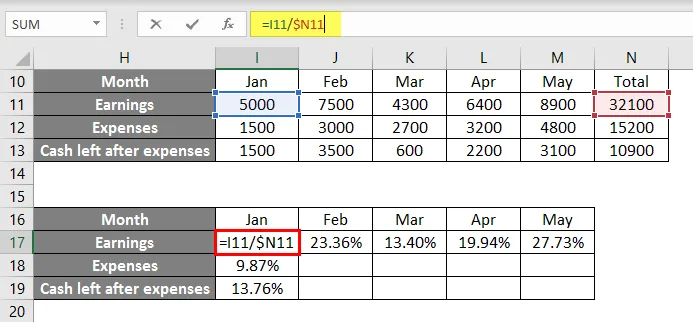
Observați formula simbolul $ este disponibil la N nu la indexul rândului 11. Faceți modificările întotdeauna la prima formulă apoi trageți în celelalte celule.

Peste tot, formula alege corect. Dacă observăm, am efectuat referința absolută în operațiile pe rând și referința relativă în operațiunile cu coloane. Sperăm că acum este clar cum se poate face referința mixtă și în ce domenii va fi util.
Lucruri de amintit
- Referința mixtă este o combinație de referință relativă și referință absolută.
- Referința relativă este o referință implicită în excel în timp ce se referă la orice celule din operațiunile excel. În această altă celulă va lua o referință similară ca prima formulă.
- O referință absolută este un alt tip în care va lua referința ca fiind fixă acolo unde ați lipit formula.
- Pentru a crea o referință absolută, selectați referința celulei și faceți clic pe F4, apoi simbolul $ se va adăuga la indexul rândului și la coloana.
- Referința mixtă este o combinație a ambelor, prin urmare, în acest caz, putem aplica o referință absolută numai la indexul coloanei sau la indexul rândului singur.
- $ A1 - Referință de mijloc creată pentru indexul coloanelor.
- A $ 1 - Referință de mijloace creată pentru indexul rândului.
- $ A $ 1 - Referință de mijloace creată atât pentru indici de rând cât și pentru coloane.
Articole recomandate
Acesta este un ghid de referință mixtă în Excel. Aici vom discuta despre cum funcționează referința relativă și absolută cu referința mixtă în Excel, împreună cu exemple și șablonul excel descărcabil. De asemenea, puteți consulta următoarele articole pentru a afla mai multe -
- Ziua Formula în Excel
- Formula mărimii eșantionului
- Formula HLOOKUP în Excel
- VALUE Formula în Excel